edge浏览器主页被篡改怎么改回来 edge浏览器主页被篡改两种解决方法
更新时间:2023-02-06 15:43:00作者:mei
win10系统自带edge浏览器查找资料都很方便,直接打开使用就可以,但遇到edge浏览器主页被篡改了的情况怎么办,这个问题很多小伙伴都碰到过,想要解决此疑问,可以阅读下文两种方法进行解决。
方法一:安装火绒安全卫士
1、打开火绒安全卫士,点击安全防护;
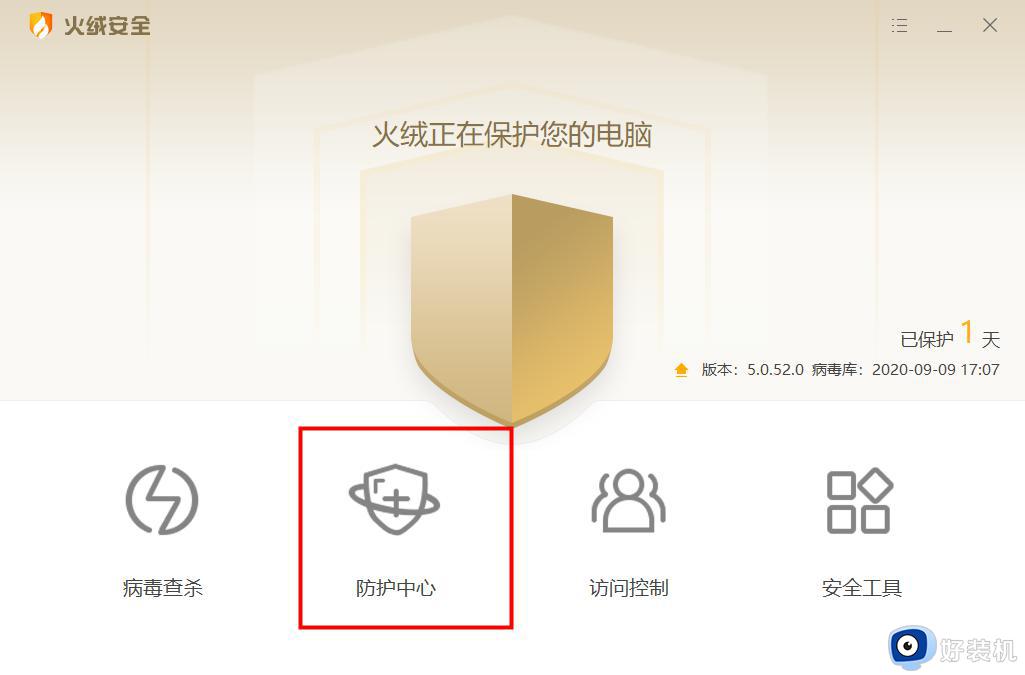
2、在打开后的左侧菜单中选择系统防护,再将右侧的浏览器保护打开即可。
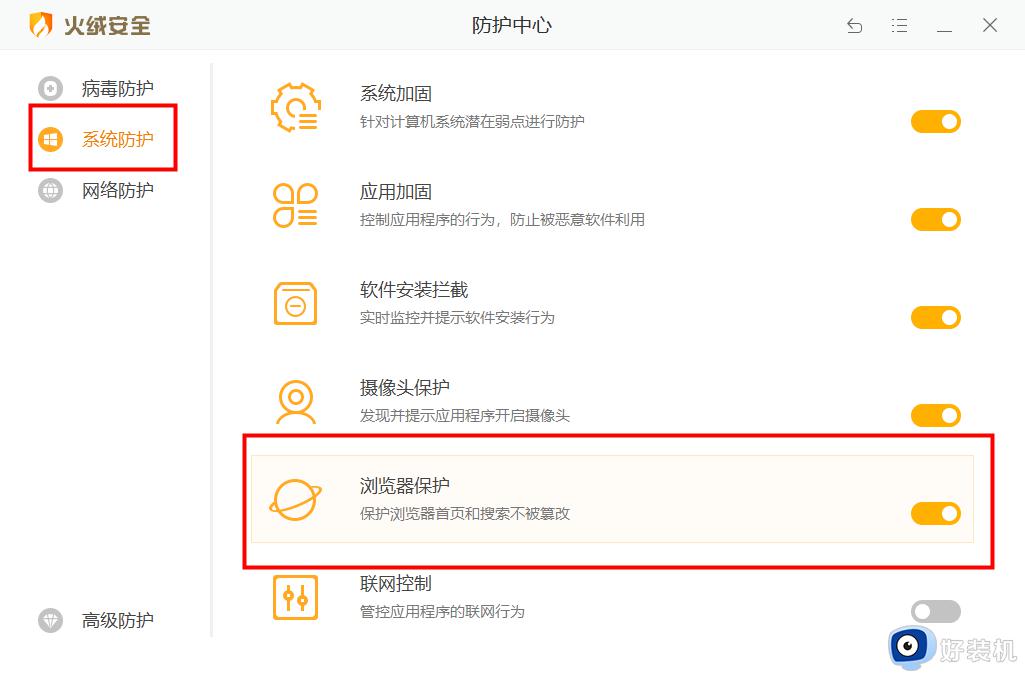
方法二:通过注册表来修复
1、打开edge浏览器,在浏览器右上角打开【更多】(就是…)》 设置 ;
2、在特定页下面输入框中我们可以看到劫持页面网址,将其清除。修改为自己想要使用的主页;
3、接着按下win+R 呼出运行,键入 regedit 按下回车键;
4、在打开注册表后,点击【编辑】》【查找】;
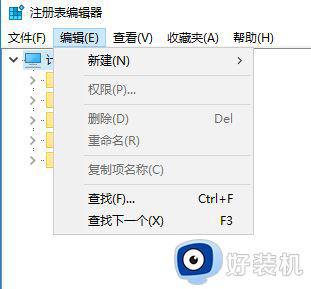
5、在搜索框中输入劫持首页的网址,然后点击查找,删除所有找出来的项、值;
通过以上两种方法,可以将电脑edge浏览器主页改回来,操作简单又实用,有需要的小伙伴赶紧来学习。
edge浏览器主页被篡改怎么改回来 edge浏览器主页被篡改两种解决方法相关教程
- edge浏览器主页被强制更改怎么办 edge浏览器主页被篡改的解决方法
- 360浏览器主页被篡改什么原因 360浏览器主页被篡改的解决方法
- edge主页被改为2345推广主页怎么办 2345老是修改edge浏览器的主页解决方法
- 电脑自带浏览器主页被篡改怎么回事 ie主页被篡改如何修复
- 新版edge起始页被2345篡改怎么办 新版edge主页总是变成2345解决方法
- 浏览器被2345篡改怎样恢复正常 浏览器主页被2345强制更改解决方法
- ie首页被qq导航篡改怎么办 ie浏览器主页被qq导航锁定解决方法
- edge主页被360强制更改怎么办 edge主页被360改了如何解决
- 电脑浏览器被篡改如何恢复正常 电脑浏览器被篡改的恢复方法
- 谷歌浏览器主页被毒霸网址大全怎么办 谷歌浏览器打开后是毒霸网址大全解决方法
- 电脑无法播放mp4视频怎么办 电脑播放不了mp4格式视频如何解决
- 电脑文件如何彻底删除干净 电脑怎样彻底删除文件
- 电脑文件如何传到手机上面 怎么将电脑上的文件传到手机
- 电脑嗡嗡响声音很大怎么办 音箱电流声怎么消除嗡嗡声
- 电脑我的世界怎么下载?我的世界电脑版下载教程
- 电脑无法打开网页但是网络能用怎么回事 电脑有网但是打不开网页如何解决
电脑常见问题推荐
- 1 b660支持多少内存频率 b660主板支持内存频率多少
- 2 alt+tab不能直接切换怎么办 Alt+Tab不能正常切换窗口如何解决
- 3 vep格式用什么播放器 vep格式视频文件用什么软件打开
- 4 cad2022安装激活教程 cad2022如何安装并激活
- 5 电脑蓝屏无法正常启动怎么恢复?电脑蓝屏不能正常启动如何解决
- 6 nvidia geforce exerience出错怎么办 英伟达geforce experience错误代码如何解决
- 7 电脑为什么会自动安装一些垃圾软件 如何防止电脑自动安装流氓软件
- 8 creo3.0安装教程 creo3.0如何安装
- 9 cad左键选择不是矩形怎么办 CAD选择框不是矩形的解决方法
- 10 spooler服务自动关闭怎么办 Print Spooler服务总是自动停止如何处理
